
Ha ideiglenesen egér nélkül ragadt, ne aggódjon - továbbra is használhatja számítógépét. Örömmel fogja tudni, hogy a kurzor mozgatása a Windows rendszerben csak a billentyűzet használatával lehetséges.
Van egy olyan funkció a Windows rendszerben, amelyet Egérbillentyűknek hívnak, amely lehetővé teszi, hogy a numerikus billentyűzet segítségével mozgassa az egeret, rákattinthasson és duplán kattinthasson az elemekre, sőt még húzza is. Megmutatjuk, hogyan kell bekapcsolni és konfigurálni az egérgombokat, hogy a numerikus billentyűzetet egérként használhassa.
MEGJEGYZÉS: Az egérgombok használatához rendelkeznie kell egy numerikus billentyűzettel a billentyűzeten, és le kell tiltania a kezelőpadot vagy a külső egeret, ha az még mindig be van dugva.
A PC-beállítások segítségével bekapcsolhatja az egérgombok funkciót a Windows 10 rendszerben. Az egérbillentyűkre azonban több lehetőség is tartozik a Vezérlőpulton, ezért bekapcsoljuk és ott beállítjuk. Ezenkívül a Vezérlőpult használata az egérkulcsok bekapcsolásához és beállításához megegyezik a Windows 7, 8 és 10 rendszereken.
Nyomja meg a Start gombot, és keresse meg a „könnyű hozzáférés” kifejezést. Kattintson a „Könnyű hozzáférési központ” elemre a Legjobb mérkőzés alatt. Ha Windows 8 vagy 10 rendszert használ, ne válassza a „Könnyen hozzáférhető egérbeállítások” lehetőséget. Ezzel kevesebb lehetőséggel megnyílik a Könnyű hozzáférés képernyő a PC-beállítások között.
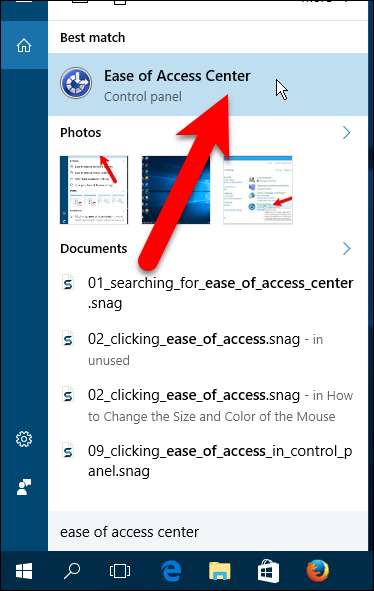
A Vezérlőpult ablakának Könnyű hozzáférés központjában kattintson az „Fedezze fel az egeret könnyebben használhatóvá” részben az összes beállítás felfedezése alatt.

Ha csak az alapértelmezett beállításokkal szeretné engedélyezni az egérgombokat, akkor bejelölheti az „Egérbillentyűk bekapcsolása” négyzetet az Egér vezérlése a billentyűzet alatt. Ebben az esetben azonban, mivel megmutatjuk az egérgombok beállításait, kattintson az „Egérkulcsok beállítása” elemre.
MEGJEGYZÉS: Valami furcsa okból, ha bejelöli az Egerkulcsok bekapcsolása négyzetet ezen a képernyőn, majd rákattint az Egérkulcsok beállítása linkre, akkor azt újra be kell kapcsolnia az Egérkulcsok beállítása képernyőn.
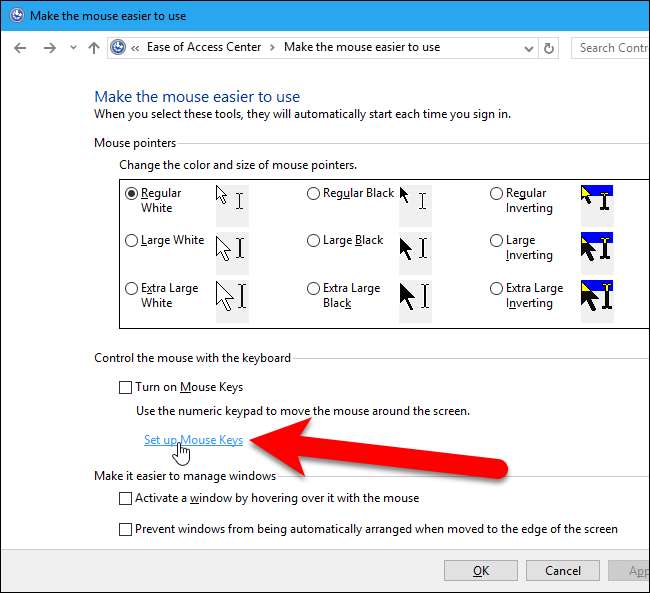
Az Egérkulcsok beállítása képernyőn jelölje be az „Egérkulcsok bekapcsolása” négyzetet a funkció engedélyezéséhez.
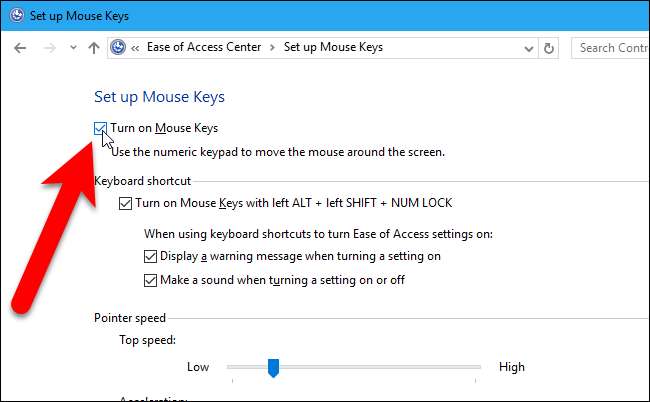
Ha gyorsparancs segítségével gyorsan be akarja kapcsolni az egérgombokat, jelölje be az „Egérkulcsok bekapcsolása bal ALT + bal SHIFT + SZÁMZÁR” jelölőnégyzetet. Ha azt szeretné, hogy figyelmeztető üzenet jelenjen meg, amikor az egérbillentyűk bekapcsolásához használja a parancsikont, jelölje be a „Figyelmeztető üzenet megjelenítése a beállítás bekapcsolásakor” négyzetet. Választhatja azt is, hogy „Hangot adjon ki egy beállítás be- vagy kikapcsolásakor”.
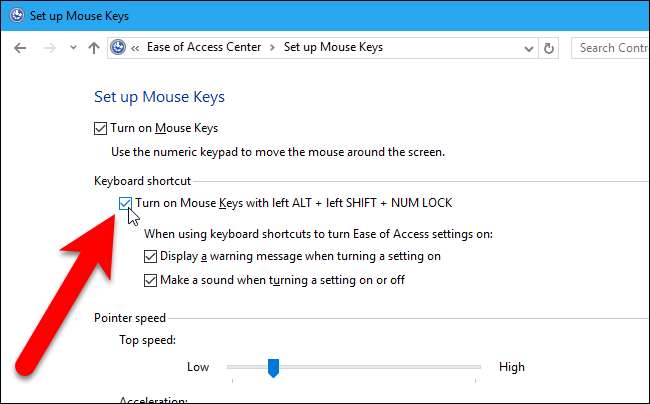
Ha bekapcsolta a billentyűparancsot, és a figyelmeztetés megjelenítését választotta, a parancsikon használatakor a következő párbeszédpanel jelenik meg. Kattintson az „Igen” gombra az egérgombok bekapcsolásához, vagy a „nem” bekapcsolásához, ha meggondolta magát, és ki szeretné kapcsolni az egérgombokat. Az egérgombok kikapcsolásához a parancsikon segítségével kétszer vagy háromszor kell megnyomnia a gyorsbillentyűket. Furcsa, mi? Nos, többször teszteltük, és úgy tűnik, hogy ez működik. Csak addig nyomja tovább a billentyűparancsot, amíg meg nem jelenik az Egérgombok párbeszédpanel.
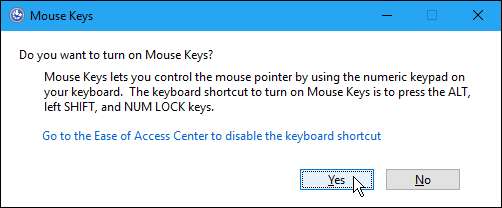
Ha úgy dönt, hogy nem szeretné többé engedélyezni a billentyűparancsot, kattintson a „Ugrás a Könnyű hozzáférés központba a billentyűparancs letiltásához” linkre. Ez a párbeszédpanel bezárul, és a Vezérlőpult Könnyű hozzáférés központjában megjelenik az Egérkulcsok beállítása képernyő, amint a fent látható, és lehetővé teszi a billentyűparancs kikapcsolását.
A mutató sebesség szakasz lehetővé teszi annak beállítását, hogy az egérmutató milyen sebességgel halad a képernyőn. A csúszkákkal állítsa be a mutató sebességének legnagyobb sebességét és az egérmutató gyorsulását. Ha a Ctrl és a Shift billentyűk segítségével szeretné gyorsítani és lassítani az egérmutatót, jelölje be a „Tartsa lenyomva a CTRL billentyűt a gyorsuláshoz és a SHIFT billentyűt a lassításhoz” jelölőnégyzetet.
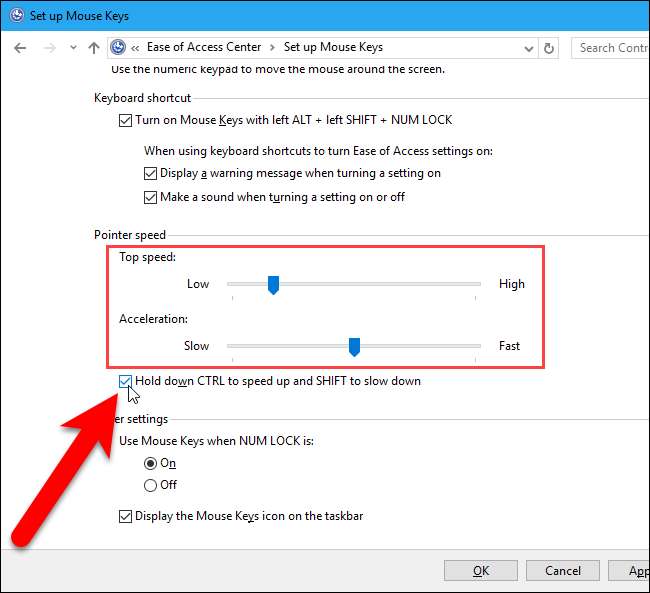
Ha a Num Lock be van kapcsolva, akkor a betűgombok fölötti számbillentyűk mellett a számbillentyűzetet is használhatja a számok beírásának másik módjaként. Ha nem a számbillentyűzetet használja a számok beírásához, akkor választhatja az egérgombok használatát, amikor a Num Lock be van kapcsolva. Ehhez válassza az „Be” lehetőséget az Egyéb beállítások részben az „Egérgombok használata, amikor a NUM LOCK van” részben. Vegye figyelembe, hogy ha bekapcsolja ezt a beállítást, akkor a számbillentyűzet használatával nem fog tudni számokat beírni. Azonban az egérgombok használata, amikor a NUM LOCK be van kapcsolva, egy másik módszert kínál az egérgombok be- és kikapcsolására. Ha be van kapcsolva, az egérgombok csak akkor működnek, ha a Num Lock be van kapcsolva. Annak érdekében, hogy könnyebben meg lehessen állapítani, hogy a Num Lock be vagy ki van-e kapcsolva, megteheti legyen egy hangjátékod vagy értesítést kap a tálcáról amikor bekapcsolja.
Ha könnyedén meg akarja tudni, hogy mikor vannak bekapcsolva az egérgombok, jelölje be az „Egérbillentyűk ikon megjelenítése a tálcán” jelölőnégyzetet.
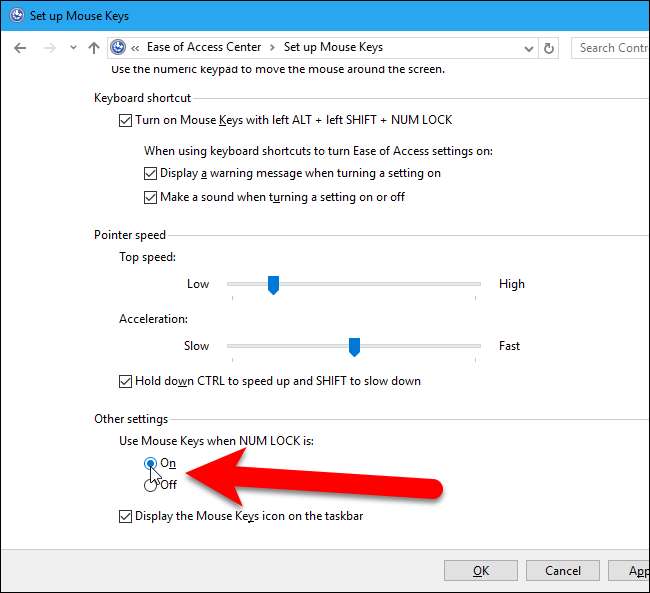
Miután tetszés szerint beállította az egérgombokat, kattintson az „OK” gombra.
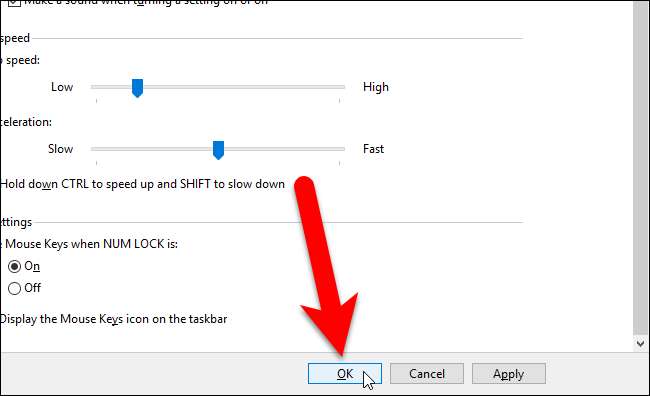
Ezután kattintson a Vezérlőpult ablakának jobb felső sarkában található „X” gombra a bezárásához.
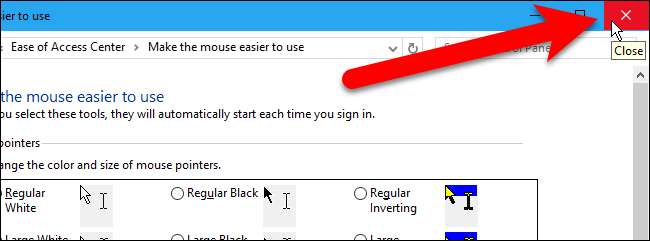
ÖSSZEFÜGGŐ: Hogyan növelhető az egérmutató pontossága a Windows rendszerben
Most, hogy az egérgombok engedélyezve és konfigurálva vannak, hogyan használja? A Microsofté támogatási cikk az Egérkulcsokról elmagyarázza, hogy a numerikus billentyűzet egyes billentyűi mit tesznek az egér vezérléséhez.
Ha kipróbálta az egérgombokat, és felfedezte, hogy inkább visszatérne egy régimódi egér vagy trackpad használatához, akkor növelje az egérmutató pontosságát hogy megkönnyítse az egér használatát.







